گوشی هوشمند Highscreen Power Five EVO من تخلیه عمیق کرد ، خاموش شد و از شارژ آن خودداری کرد. من به سرویس پشتیبانی نامه نوشتم ، توصیه می شود تلفن هوشمند را به آن بفرستم مرکز خدمات... و این حداقل یک ماه بدون تلفن است. خوشبختانه ، آنها در مشاوره در انجمن w3bsit3-dns.com به من کمک کردند. اکنون تلفن هوشمند زنده ، سالم و دوباره شارژ شده است. امروز من به شما می گویم که چگونه درایورها را بر روی رایانه شخصی نصب کنید () ، و دفعه بعدی: چگونه گوشی هوشمند خود را دوباره روشن کنید.
در بیشتر موارد ، درایورها بدون هیچ مشکلی روی رایانه شما نصب می شوند. اما موفق نشدم. من درایورها را از وب سایت Highscreen بارگیری کردم و سعی کردم آنها را طبق دستورالعمل نصب کنم. اما من هر بار یک خطا پیدا کردم از Win NT نسخه قبلی پشتیبانی نکنید... نکته جالب این است که ترجمه خطا می گوید شما قدیمی شده اید نسخه ویندوز... در واقع ، من سعی کردم درایورها را روی ویندوز 10 (و روی رایانه های مختلف) نصب کنم.
شاید مشکل درگیری زودتر باشد درایورهای نصب شده... قابل اعتماد و متخصص مدیریت دستگاه ، به علاوه نمایش\u003e نمایش دستگاههای پنهان اکنون دستگاه های قدیمی مربوط به تلفن هوشمند خود را حذف کنید.
مرحله 1
خوب ، خوب ، اجازه دهید درایورها را به صورت دستی نصب کنیم. ابتدا باید بررسی وجود امضای دیجیتال درایورهای نصب شده را غیرفعال کنید. فشار دادن Win + R، معرفی می کنیم gpedit.msc، از منو عبور کنید پیکربندی کاربر\u003e الگوهای مدیریت\u003e سیستم\u003e نصب درایور. در اینجا ما انتخاب می کنیم معلول.
گام 2
حالا برو به مدیریت دستگاه، روی نام رایانه کلیک کنید و انتخاب کنید دستگاه قدیمی را نصب کنید\u003e بعدی\u003e نصب سخت افزار انتخاب شده دستی از لیست\u003e نمایش همه دستگاه ها.
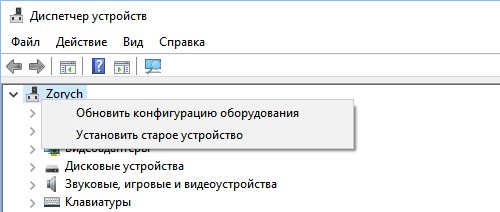
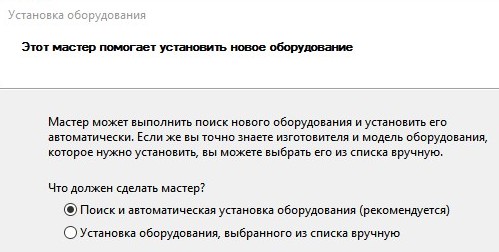
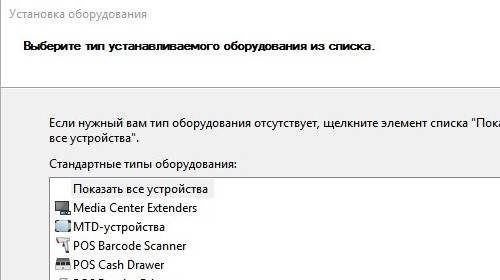
مرحله 3
Install from disk را انتخاب کرده و مسیر پوشه بسته بندی نشده را با درایورها مشخص کنید (به عنوان مثال: HM_Drivers \\ Driver_Auto_Installer_v1.1236.00 \\ SmartPhoneDriver \\ x64 یا x86 \\ In \\ usbvcom.inf). فراموش نکنید که برای سیستم 32 بیتی یا 64 بیتی پوشه صحیح را انتخاب کنید.
اگر نمی دانید درایورهای مدل خود را از کجا پیدا کنید ، سعی کنید در اینترنت جستجو کنید رانندگان جهانی برای اندروید.
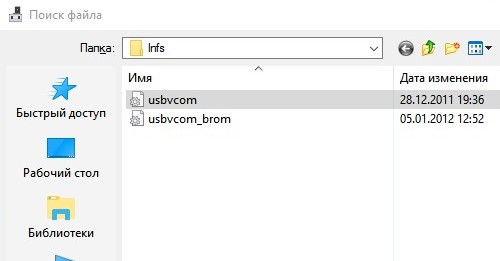
مرحله 4
در لیست درایورها ، را انتخاب کنید پورت USB MTK و نصب را شروع کنید. هشدار خطا را نادیده بگیرید.
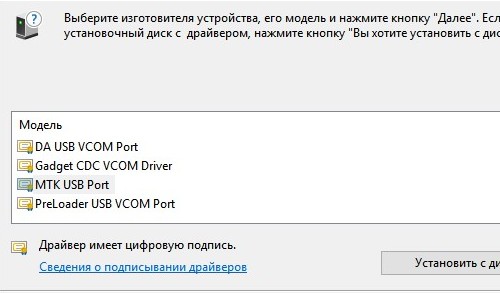
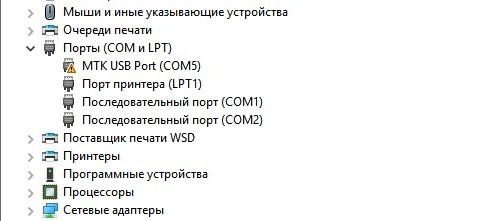
مرحله 5
اکنون باید دستگاه نصب شده را بردارید ، اما درایورها را ترک کنید. کلیک کردن کلیک راست ماوس روشن پورت USB MTK ، انتخاب کنید حذف. علامت گذاری در پاراگراف برنامه های درایور را برای این دستگاه حذف کنید نگذار!

مرحله 6
تلفن هوشمند خاموش را به کامپیوتر متصل می کنیم. لیست پورت ها باید مدتی ظاهر شود پورت USB VCOM Preloader MediaTekیا پورت USB MTK. وقت آن است که گوشی هوشمند خود را دوباره به روز کنید. اما دفعات بعدی در این باره بیشتر است.
دستورالعمل برای نصب USB درایورهای تلفن
بیایید نصب این درایورها را با استفاده از یک مثال در نظر بگیریم تلفن سونی اریکسون
بیایید با این واقعیت شروع کنیم که مجموعه تحویل دستگاه باید شامل یک CD با نرم افزار مناسب باشد. درایورها معمولاً به صورت خودکار نصب می شوند. دیسک را وارد کامپیوتر می کنیم ، PC Suite را نصب می کنیم. سپس ، تلفن را با استفاده از کابل USB به رایانه یا لپ تاپ وصل کنید و دستورالعمل های جادوگر نصب را دنبال کنید.
برای نصب دستی ، بایگانی را با استفاده از درایورها از وب سایت رسمی سونی اریکسون بارگیری کنید ، فراموش نکنید که مدل دستگاه همراه را نشان دهید. بایگانی را به هرجایی که راحت باشد باز کرده و تلفن را به رایانه رومیزی متصل می کنیم. جادوگر سخت افزار یافت شده جدید باید دستگاه تلفن همراه را بخواند. مورد نصب را از محل مشخص شده در منوی انتخاب اقدام علامت گذاری کرده و عملکرد انجام شده را تأیید می کنیم. پنجره ای باز می شود که در آن باید گزینه را وارد کنید تا مکان جستجوی بعدی را وارد کنید. بعد ، روی "مرور" کلیک کنید و فهرست ذخیره سازی درایورهایی را که بارگیری می شوند ، مشخص کنید. ما تأیید کرده و منتظر پایان نصب هستیم. ما تغییرات را ذخیره می کنیم و منتظر می مانیم تا دوباره جادوگر نصب باز شود. ما برای نصب سایر درایورهای لازم نیز همین کار را می کنیم. کاربر در مورد نصب موفق از طریق اعلان مربوطه روی صفحه رایانه اطلاع خواهد داشت.
برای پیکربندی تلفن ، آن را از رایانه جدا کرده و دوباره وصل کنید. انتخاب نحوه عملکرد دستگاه اکنون به این بستگی دارد که ما دقیقاً چه کاری انجام خواهیم داد. به عنوان مثال ، مورد "انتقال پرونده های رسانه ای" کارت حافظه و حافظه دستگاه را نمایش می دهد (در نتیجه ما می توانیم با آنها به همان روش درایوهای قابل جابجایی کار کنیم) ، و حالت "تلفن" به شما امکان می دهد با برنامه ها کار کنید.
این سوال که چگونه درایور را در تلفن نصب کنیم ، اغلب مورد توجه کاربران نیز قرار می گیرد زیرا آنها می خواهند دستگاه خود را فلش کنند. دستگاه های مدرن ، که در آنها امکان پذیر است ، می توانند به راحتی فلاش شوند ، نکته اصلی این است که ابتدا یک درایور ویژه بارگیری شده از اینترنت را نصب کنید. باید در نظر داشت که اکثر آنها در یک وضعیت معلولیت بخیه زده می شوند.
نصب درایورها روی تلفن چینی
به عنوان یک قاعده ، چنین دستگاه های همراه با دیسک ها با تمام درایورهای لازم نیز عرضه می شوند. توصیه می شود این پرونده ها را از قبل بررسی کنید نرم افزار آنتی ویروس... علاوه بر این ، یک سایت روسی زبان China-GSM وجود دارد که در صورت عدم وجود دیسک می توانید درایورهای مناسب را در آنجا بارگیری کنید.
حتی استفاده از کارت خوان معمولی نیز ساده تر است. کارت را فقط می توان از تلفن خاموش جدا کرد.
سوال شما:
نحوه نصب درایور تلفن همراه?
پاسخ استاد:
در صورت نیاز به عملکرد صحیح دستگاه با رایانه رومیزی در حالت مودم یا انتقال داده ، درایورهای USB تلفن های همراه باید نصب شوند. این مشکل از چند طریق قابل حل است. تلفن های همراه سونی اریکسون را مثال بزنید.
در صورت داشتن سی دی مخصوص ، نصب درایورهای USB به صورت خودکار انجام می شود. چنین دیسکی در CD-ROM وارد شده و برنامه PC Suite بر روی رایانه بارگیری می شود. سپس تلفن همراه به رایانه متصل می شود و تمام توصیه های جادوگر دنبال می شود.
آیا می توان درایورهای USB را نصب کرد حالت دستی، که برای آنها بایگانی از درایورهای لازم را از وب سایت سازنده بارگیری می کنند ، فراموش نمی کنند که مدل تلفن مناسب را انتخاب کنند. پس از باز کردن بایگانی ، یک تلفن به رایانه متصل می شود که برای آن از کابل USB مخصوصی استفاده می شود که معمولاً در بسته موجود است.
بعد از اینکه جادوگر یافتن سخت افزار جدید دستگاه جدیدی را شناسایی کرد ، کادر کنار Install را از یک لیست یا مکان خاص در بخش Select the action to perform انجام دهید. انتخاب با فشار دادن دکمه "بعدی" تأیید می شود. در پنجره ظاهر شده ، خط "شامل موقعیت جستجوی بعدی" را علامت گذاری کنید.
با استفاده از دکمه "مرور" مسیر کامل پوشه ای را که در آن درایورهای بارگیری شده ذخیره می شود ، مشخص کنید. عملکرد انتخاب شده با کلیک کردن روی دکمه Next تأیید می شود ، پس از آن باید منتظر بمانید تا نصب کامل شود. با کلیک بر روی دکمه "پایان" ، تغییرات ایجاد شده را ذخیره می کنید. پس از آن ، برنامه "Find New Hardware Wizard" مجدداً راه اندازی می شود.
برای هر درایور ، انجام مراحل بالا ضروری است و در هر حالت منتظر پیام نصب موفقیت آمیز سخت افزار جدید هستید. دستگاه تلفن همراه خود را خاموش کرده و سپس دوباره وصل کنید. صفحه لیستی از حالت های ممکن عملکرد دستگاه تلفن همراه را نشان می دهد:
تلفن - برای کار با برنامه ها ؛
انتقال پرونده های رسانه ای - نمایش حافظه تلفن و کارت حافظه ، که می تواند درایوهای قابل جابجایی مختلف باشد.
انتقال پرونده برای راه اندازی مجدد بعدی به حالت انتقال.
چاپ - PictBridge در حال راه اندازی است.
هنگام پیروی از این دستورالعمل ها ، نه نویسنده مقالات و نه مدیریت سایت مسئولیتی ندارند. مسئولیت هرگونه خرابی ، خطرات ، اشتباهات "شما" در هنگام اجرای دستورالعمل ها و همچنین عواقب احتمالی استفاده از اطلاعات و / یا مواد ، کاملاً به عهده "شخصی است که این دستورالعمل را اجرا می کند"!
در صورت رعایت این دستورالعمل ها ممکن است از بین رفتن کامل یا جزئی داده ها و محتوای شخصی رخ دهد. نه هیچ گونه نیاز مادی از طرف شما ، نه سایت و نه نویسنده مقالات قابل ارائه نیستند! هرگونه تعمیر بعدی دستگاه یا تعویض کامل یا جزئی فقط با هزینه شما انجام می شود! نویسنده مقالات و اداره سایت تضمین نمی کنند که در صورت پیروی از این دستورالعمل ها ، نتیجه 100٪ حاصل شود. کاربر موظف است برای جلوگیری از اشتباه در هنگام پیروی از هرگونه دستورالعمل ، خود را با نویسنده مقالات و مدیریت سایت آشنا کند.
مسئولیت کیفیت مورد استفاده نرم افزار و خطرات مرتبط با کار آن به توسعه دهنده آن اختصاص داده شده است.
کاربر تأیید می کند که با تمام بندهای این قرارداد آشنا است و آنها را بدون قید و شرط می پذیرد.
